アカウントの作成方法と出来ること
カーパーキングNEWS(CPM公式情報)
- 遂にiOS・Android共にCPM2待望のリリース!
- Wiki内のお知らせ
- カスタム例やギャラリー、その他当Wikiの全てのページにおける画像の無断転載・制作者に無断でのアイデアの模倣(パクリ)などは禁止です。
目次 (アカウント)

アカウントを作るメリットは?
カーパーキングは通常「ゲストアカウント」としてユーザー登録されているが、別途アカウントを作成することで新たな機能が開放されよりゲームを楽しむことが出来る。
このゲームでアカウントを作成すると、主に
- データのバックアップ
- ランク・アチーブメント機能
- デイリータスク機能
などが使えるようになる。
アカウント作成時、作成前の(ゲストアカウントでの)セーブデーターはしっかりと引き継がれる。
アカウント登録にはメールアドレスが必要になるが、登録しておくことで機種変更時のデータ引き継ぎや原因不明のセーブデータ消失、チーターにデータ消しを喰らった場合でもセーブデータを復活させることが出来るので作成してデータバックアップをしておく事をオススメする。
アカウントの作り方
手順1
起動時の画面にて左上の自分のランクが書かれている場所を押す

手順2
「MANAGE ACCOUNT」と書かれた黄色いボタンを押す
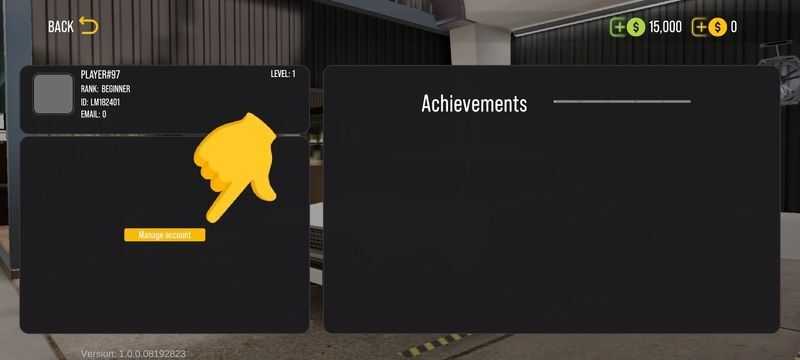
手順3
「SIGN UP」のタブにて三つ並んでいるボックスにすべて入力し、「OK」を押す。
- EMAIL:自分が使っているメールアドレスを入力する。万が一忘れてしまうと再設定はできない。
- PASSWORD:パスワードを決める。こちらは忘れた場合再設定が可能。
- CONFIRM PASSWORD:上のボックスで決めたパスワードを再入力する。
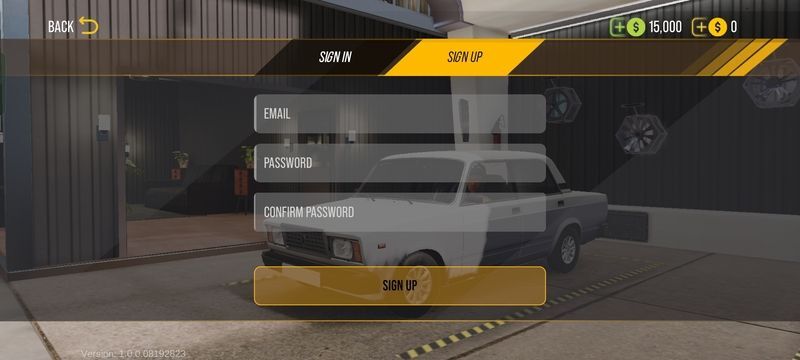
SIGN UPを押すとアカウントの作成が完了。
手順4
ここまででデータのセーブなどはできるが、メールアドレスの認証も行っておこう。
起動時の画面からSETTINGSを押し、ACCOUNTのタブからPROGRESS→「SEND EMAIL」を押す。

手順5
メールが届くはずなので、メールに書かれたリンクを踏んでアドレス認証が完了。
もし届いていないように思えたら、迷惑メールフォルダなどもチェックしてみよう。
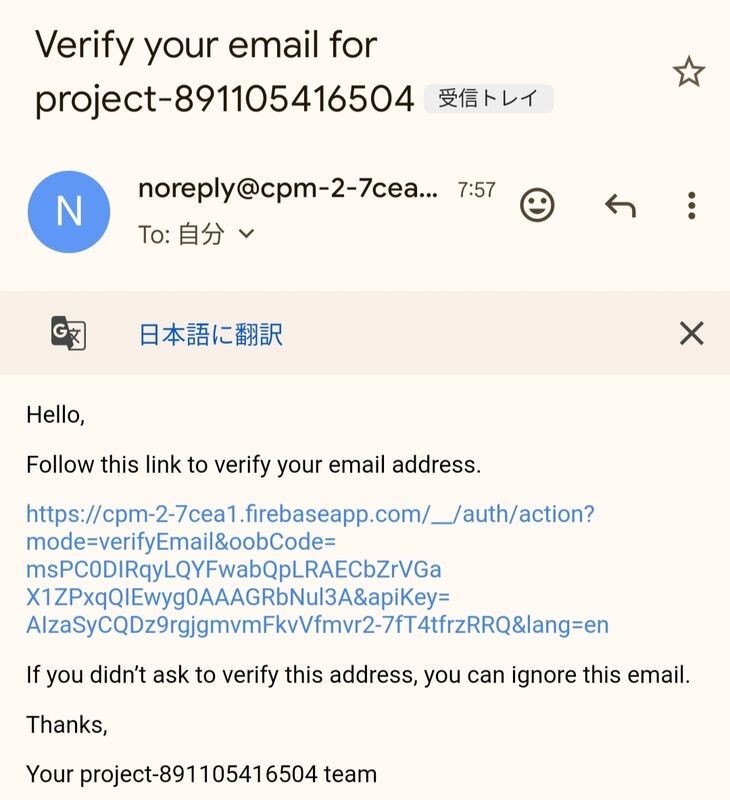
アカウント作成でできることについて
データのバックアップ
機種変更をした、アンインストールしてまた再インストールしたなどの時にデータをほぼそのまま引き継げるが、引き継げないものもある。
引き継ぎ方は手順3の画面でSIGN INタブを開き、登録したメールアドレスとパスワードを入力。
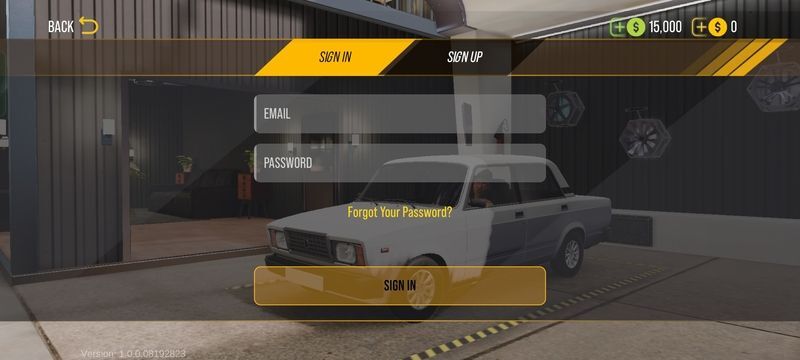
ランク・アチーブメント システム
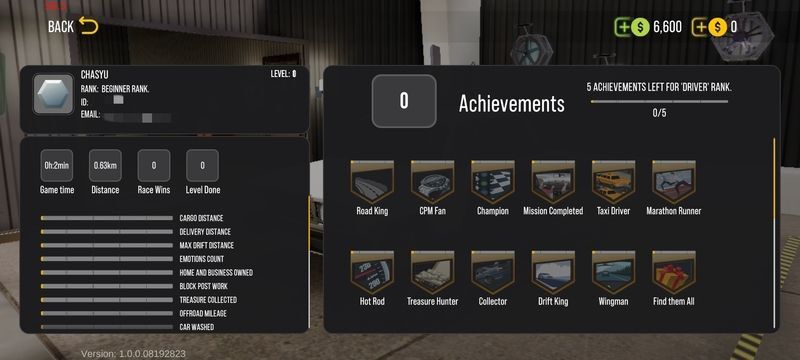
様々なチャレンジをこなし、ランクを上げることができるやりこみ要素。
デイリータスク
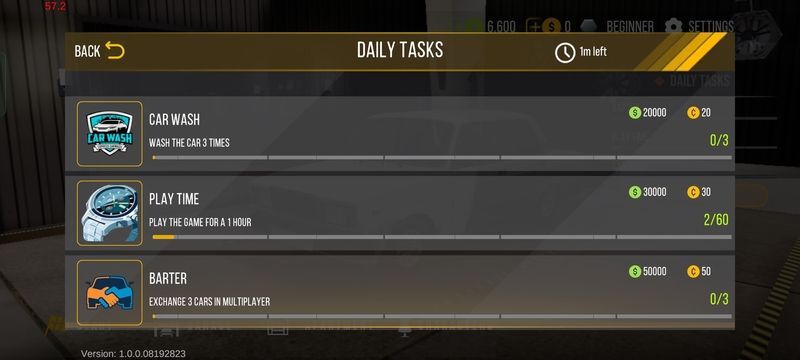
日に日に更新されるタスクをクリアして、マネーやコインをゲットできる。



























